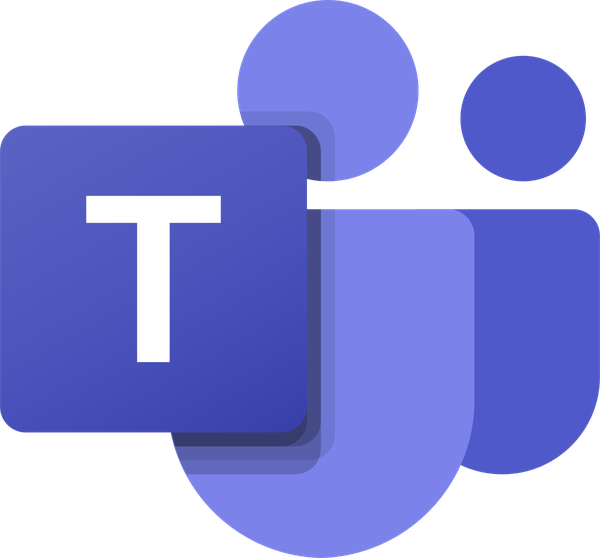Teams 365: Saca el 100% de provecho a la herramienta
Microsoft Teams es principalmente conocido por sus posibilidades como herramienta para videoconferencias, pero Teams es mucho más. Teams es la herramienta llamada a sustituir a Outlook como el centro de nuestro trabajo diario y permite gestionar el trabajo y la comunicación de un proyecto de forma clara, profesional y centralizada.
Este curso permite conocer y entender todas las posibilidades que hacen de Teams la herramienta definitiva para la gestión colaborativa de proyectos.
Orientado a
- Organizaciones que desean dejar atrás los años noventa y aprovechar las grandes ventajas competitivas que proporciona la colaboración en la nube con Teams.
- Organizaciones que ya utilizan Microsoft 365 y Teams, pero no consiguen sacar partido a todas las posibilidades que proporciona.
- Equipos de personas que trabajan juntos en un proyecto y no encuentran una herramienta que les permita centralizar la comunicación, la gestión y la información que genera un proyecto en un entorno de trabajo común.
- Responsables de proyecto que desean aprovechar todas las posibilidades que Teams proporciona para la gestión de proyectos de todo tipo.
- Organizaciones distribuidas geográficamente que encuentran dificultades para trabajar organizados y coordinados.
- Tras la formación, los alumnos serán capaces de
- Entender la nube, Microsoft Teams, el papel que este desempeña en Microsoft 365 y cómo se relaciona con el resto de herramientas 365.
- Conocer los dos tipos de interacciones que proporciona Teams entendiendo las diferencias entre los chats privados y los equipos.
- Crear y configurar un equipo para la gestión de un proyecto, entendiendo las distintas posibilidades según el tipo de proyecto y su ciclo de vida.
- Comunicar por Teams sin estrés y de manera clara, ordenada y estructurada.
- Entender por qué chatear en un equipo es más que comunicar y cómo conseguir que un equipo de proyecto se convierta en un repositorio de todo el conocimiento que el equipo posee sobre el proyecto.
- Crear una estructura de archivos y carpetas de proyecto en Teams de manera que todo el equipo sepa encontrar, crear carpetas y colaborar con sus compañeros en la creación de archivos Office.
- Colaborar desde Teams con otras herramientas de Microsoft 365 orientadas a la gestión de proyectos, tales como Planner, Forms, OneNote, Lists o Approvals.
- Colaborar y comunicarse con personas externas a la organización sin salir de Teams.
- Organizar y gestionar con autoridad reuniones por videoconferencia, tanto con personas internas como con externos.
Programa
- Introducción, la nube y Microsoft 365.
- Entender Teams y el papel que desempeña en M365.
- La interfaz de Teams en web, escritorio y móvil.
- Entender los equipos.
- Qué son y para qué sirven los equipos.
- Los roles en un equipo de Teams.
- Estrategias para estructurar tu organización en equipos de Teams: Equipos de departamento, de proyecto, de área, de producto, etc.
- Los equipos de proyecto y el ciclo de vida de un proyecto.
- Estructurar y configurar un equipo de proyecto
- Entender los canales.
- Tipos de canales y para qué usarlos.
- Configurar un equipo.
- Roles y permisos de un equipo.
- Chatear en un equipo sin estrés.
- Cómo chatea en Teams un equipo de novatos: el camino al fracaso.
- Las claves del chat por conversación.
- El uso adecuado de las menciones.
- El área de actividad y la reducción del estrés.
- Los mensajes con formato y las conversaciones clave en un proyecto.
- Interacción entre Teams y Outlook o cómo reducir el ruido de correo electrónico.
- Almacenamiento y colaboración en los archivos de un proyecto.
- Canales y carpetas.
- Los archivos de Teams y SharePoint.
- Almacenar archivos y colaborar en un equipo.
- Coedición con archivos Word, Excel y PowerPoint.
- Buenas prácticas para la coedición.
- Chatear entorno a archivos.
- Consejos para colaborar en archivos y carpetas como un pro.
- Los equipos de Teams y la gestión de proyectos.
- Casos de uso y buenas prácticas para trabajar en proyectos.
- Notas de reuniones con OneNote.
- Tareas del equipo con Planner.
- Gestión de incidencias o casos con Microsoft Lists.
- Integración de otras herramientas M365.
- Integración de herramientas de terceros (casos de uso).
- Incluir en el equipo a clientes y colaboradores.
- Videoconferencias del proyecto.
- Videoconferencias libres o en un equipo: Entender las diferencias.
- Organizar una videoconferencia.
- Invitar a compañeros y a externos.
- Configurar la video conferencia con antelación para tener el control.
- Casos de uso y buenas prácticas para trabajar en proyectos.
- El ciclo de vida de un proyecto.
- Consideraciones finales al crear un equipo de proyecto.
- Consideraciones al finalizar un proyecto: Archivado y acceso al archivo de proyectos.